虹を描くのに色々の方法を試してみた結果、たどり着いた手順。
覚えにアップ。
word2003で図形描画ツールバーを表示させて作成
覚えにアップ。
word2003で図形描画ツールバーを表示させて作成
| 1 アーチを描く
※Shiftキー は後で放さないと形が崩れる。 2 ショートカットキーでコピー Ctrlキー を押しながら、Dキー を4回 計5つ |  |
| 3 アーチを塗りつぶし
※塗りつぶししやすいように、移動させてもよい。※虹の7色・・・ 赤・橙・黄・緑・青・藍・菫 | 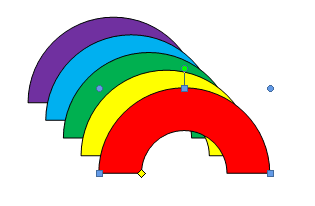 |
| 4 5つのアーチを一まとめに。
5つが重なる。 |  |  |
5 黄ハンドルを表示 アーチの外でクリック、5つの選択解除 改めて赤いアーチをクリック、赤いアーチ1つが選択され、黄ハンドルが表示 |  |
| 6 サイズを調整し、虹の形に。
続いて下の黄のアーチをクリック、黄ハンドルを表示。最後の紫が細くなりすぎたら、右へスライドで調整。 5つのアーチが虹の形に ※真横へスライドすると裾が綺麗にそろう。 |  |  |
| 7 線なしに。続いてグループ化も 「オブジェクトの選択」で大きくドラッグ、 「線の色」⇒線なしに、「図形の調整」⇒「グループ化」をクリック |  |
| 8 仕上げ
|  |
| 9 塗りつぶしをグラデーションにしたら 塗りつぶし効果からグラデーション、右上対角線を使用 |  |











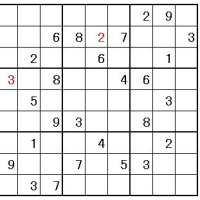
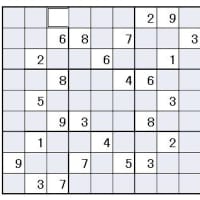







PCのリカバリのせいで、以前のお気に入りが消え、
サークルのホームページもお休み状態で、ここに
たどりつくのに時間がかかりました。
ふう…
また、これから楽しみにしています。
コメントのお返事は気になさらずにね。